UE समस्या निवारण BLAST को साथ साझा समस्याहरू
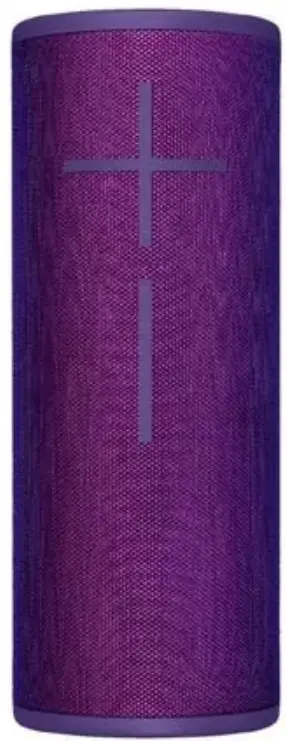
सेटअप समस्याहरू
तपाईंको स्पिकर सेट अप गर्दै
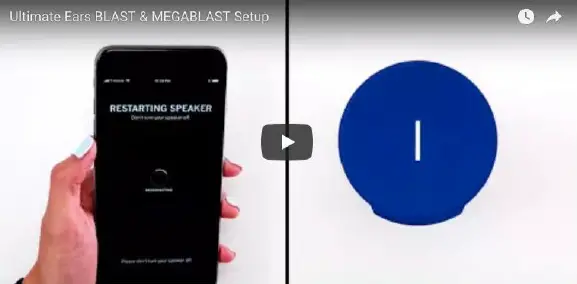
सेटअप भिडियो प्रत्यक्ष लिङ्क: https://youtu.be/tkAJjYpgPhk
आफ्नो स्पिकर सेटअप गर्न, पहिले अल्टिमेट इयर द्वारा BLAST र MEGABLAST एप डाउनलोड गर्नुहोस्। यसले तपाईंको फोन र स्पिकर दुवै पूर्ण एडभान लिन तयार छन् भनी सुनिश्चित गर्दछtage तपाईको स्पिकरमा आउने सबै सुविधाहरू।
- एप्पल एप स्टोर वा गुगल प्ले स्टोरबाट एपको नवीनतम संस्करण प्राप्त गर्नुहोस्।
- निश्चित गर्नुहोस् कि तपाइँसँग तपाइँको वायरलेस नेटवर्क जानकारी तयार छ - सेटअपको समयमा, तपाइँले तपाइँको स्पिकरको फर्मवेयर अपडेट गर्न र Alexa सेटअप गर्न WiFi मा जडान गर्न आवश्यक छ।
- तपाईंले एपमा सेटअप सुरु गर्नु अघि आफ्नो स्पिकर अन गर्नुहोस् - यसले एपले तपाईंको स्पिकर फेला पार्ने सुनिश्चित गर्दछ। यदि तपाईंसँग धेरै स्पिकरहरू छन् भने, तपाईंले आफ्नो पहिलो स्पिकर सेटअप गरेपछि एपमा थप स्पिकरहरू थप्न सक्नुहुन्छ।
- एपमा सेटअप चरणहरू पालना गर्नुहोस् — एपले तपाईंलाई WiFi र ब्लुटुथमा जडान गर्ने, स्पिकरको फर्मवेयर अद्यावधिक गर्ने, साथै Alexa सेटअप गर्ने माध्यमबाट लैजानेछ।
Android मा स्पिकर जोडा वा सेटअप गर्न असमर्थ
यदि तपाइँले तपाइँको स्पिकरलाई अल्टिमेट इयर एप द्वारा BLAST र MEGABLAST सेटअप गर्नु अघि तपाइँको फोनको ब्लुटुथ सेटिङहरूबाट तपाइँको स्पिकर जोडा बनाउनुहुन्छ भने, तपाइँ सफलतापूर्वक सेटअप पूरा गर्न सक्षम नहुन सक्नुहुन्छ। तलका चरणहरू प्रयास गर्नुहोस् र फेरि सेटअप प्रयास गर्नुहोस्।
- आफ्नो फोनको ब्लुटुथ सेटिङहरूमा जानुहोस् र जोडा बनाइएको यन्त्रहरूको सूचीमा, स्पिकरलाई अनपेयर गर्नुहोस्। यो गर्नका लागि चरणहरू तपाइँको यन्त्रको आधारमा फरक हुन सक्छ। पूर्वका लागिampले, सेटिङहरू > जडानहरू > ब्लुटुथ > गियर आइकनमा ट्याप गर्नुहोस् > उपकरण बिर्सनुहोस् ट्याप गर्नुहोस्।
- आफ्नो फोनमा ब्लुटुथ बन्द गर्नुहोस् र त्यसपछि छोटकरीमा अन गर्नुहोस्।
- स्पिकर खोल्नुहोस् र त्यसपछि पावर बटन (शीर्षमा ठूलो) र भोल्युम डाउन बटन (स्पिकरको अगाडि) 10 सेकेन्डको लागि एकै समयमा थिच्नुहोस्।
- एकचोटि तपाईंले स्पिकरले ताली बजाएको आवाज सुन्नुभयो भने, यसले सफलतापूर्वक यसको स्थानीय क्यास खाली गर्छ र त्यसपछि बन्द हुनेछ।
- एप मेटाउनुहोस् र प्ले स्टोरबाट नयाँ संस्करण डाउनलोड गरी पुन: स्थापना गर्नुहोस्।
- स्पिकरलाई फेरि खोल्नुहोस्।
- ब्लुटुथसँग जोडी नगर्नुहोस् - यसको सट्टा, एप सुरु गर्नुहोस् र एपमा निर्देशन अनुसार सेटअप चरणहरू मार्फत जानुहोस्। एपले तपाइँलाई सेटअप प्रक्रियाको क्रममा जोडा बनाउन संकेत गर्नेछ।
- निश्चित गर्नुहोस् कि तपाइँसँग Wi-Fi नेटवर्कमा पहुँच छ ताकि तपाइँ स्पिकरमा फर्मवेयर अपडेट गर्न सक्नुहुन्छ।
सेटअप गर्दा फोनले स्पिकर फेला पार्न सक्दैन
यदि तपाईंको मोबाइल फोनले सेटअपको क्रममा तपाईंको स्पिकर फेला पार्न सक्दैन भने, निम्न प्रयास गर्नुहोस्।
- सुनिश्चित गर्नुहोस् कि तपाईंको स्पिकर खोलिएको छ र पत्ता लगाउन सकिने छ — ब्लुटुथ बटनलाई पाँच सेकेन्डसम्म थिच्नुहोस् वा स्पिकर जोडा मोडमा छ भनेर पुष्टि गर्ने टोन सुन्न नसुन्जेल।
- आफ्नो स्पिकरलाई आफ्नो फोनको नजिक लैजानुहोस् - यो दायरा बाहिर हुन सक्छ।
- तपाईंको स्पिकर र फोनलाई अन्य वायरलेस स्रोतहरूबाट टाढा लैजानुहोस् - तपाईंले हस्तक्षेपको अनुभव गरिरहनुभएको हुन सक्छ।
- आफ्नो स्पिकर बन्द गर्नुहोस्, त्यसपछि फेरि सक्रिय गर्नुहोस्।
- आफ्नो फोनको ब्लुटुथ बन्द गर्नुहोस्, त्यसपछि फेरि सक्रिय गर्नुहोस्।
- यदि तपाइँसँग धेरै अल्टिमेट इयर स्पिकरहरू छन् भने, निश्चित गर्नुहोस् कि तपाइँ सहीसँग जोड्न प्रयास गर्दै हुनुहुन्छ।
WIFI समस्या निवारण
आधारभूत समस्या निवारण चरणहरू
- तपाईंको स्पिकर राउटरको नजिक राख्नुहोस् — यो तपाईंको WiFi नेटवर्कको दायरा बाहिर हुन सक्छ
- आफ्नो राउटर र स्पिकरलाई अन्य वायरलेस सिग्नलहरू (उदाहरणका लागि माइक्रोवेभहरू, ताररहित फोनहरू) बाट टाढा लैजानुहोस् — तपाईंले हस्तक्षेपको अनुभव गरिरहनुभएको हुन सक्छ।
- सुनिश्चित गर्नुहोस् कि तपाईंको राउटर र स्पिकर क्याबिनेट जस्ता संलग्न क्षेत्रमा छैनन्
- यसले वायरलेस सिग्नलको शक्तिलाई कमजोर बनाउन सक्छ।
- आफ्नो स्पिकर र वायरलेस राउटर दुबै बन्द गर्नुहोस्, त्यसपछि फेरि सक्रिय गर्नुहोस्।
उन्नत समस्या निवारण चरणहरू
नोट: निम्नका लागि, तपाईंले आफ्नो राउटर वा नेटवर्क उपकरणको सेटअप पृष्ठहरू पहुँच गर्न आवश्यक पर्दछ। यदि तपाईंलाई मद्दत चाहिन्छ भने आफ्नो राउटरको कागजात हेर्नुहोस्।
- निश्चित गर्नुहोस् कि तपाइँ सेटअपको समयमा सही नेटवर्क जानकारी (उदाहरण SSID (वायरलेस नेटवर्क नाम र इन्क्रिप्सन पासवर्ड) प्रविष्ट गर्दै हुनुहुन्छ।
टिप: यी मध्ये केही प्यारामिटरहरू लामो हुन सक्छन्। पूर्वका लागिample, WEP128 मा 26 वर्णहरू छन्।
यो पासवर्ड सावधानीपूर्वक प्रविष्ट गर्नुहोस्, वा छोटो पासवर्डको साथ सुरक्षा प्रकार रोज्नुहोस् (उदाहरण WPA मा न्यूनतम 8-वर्ण मात्र छ)।
- यदि तपाईंको SSID (वायरलेस नेटवर्कको नाम) लुकेको छ भने, सेटअपको समयमा यसलाई प्रविष्ट गर्दा सावधान रहनुहोस्। SSID हरू सामान्यतया केस सेन्सेटिभ हुन्छन् र तिनीहरूले पाठ स्ट्रिङमा खाली ठाउँहरू पहिचान गर्छन्।
- सुनिश्चित गर्नुहोस् कि तपाईंको राउटर र अन्य नेटवर्क उपकरणहरूमा नवीनतम फर्मवेयर अद्यावधिकहरू छन्।
- ताररहित च्यानलहरू परिवर्तन गर्ने प्रयास गर्नुहोस्। भारी नेटवर्क संतृप्ति भएको क्षेत्रले एउटै च्यानलमा सञ्जालहरूमा समस्या ल्याउन सक्छ।
- यदि तपाईंको नेटवर्कमा रिपीटरहरू, दायरा विस्तारकहरू र पहुँच बिन्दुहरू समावेश छन् भने, तपाईंको स्पिकर तपाईंको मुख्य राउटरमा ठीकसँग जडान भइरहेको छ भनी सुनिश्चित गर्न यी अस्थायी रूपमा असक्षम गर्ने प्रयास गर्नुहोस्।
- यदि तपाईंसँग डुअल-ब्यान्ड राउटर छ भने, जडान गर्दा यन्त्रहरू बीचको भ्रम रोक्नको लागि तपाईंको 2.4GHz SSID र 5ghz SSID फरक छन् भनी सुनिश्चित गर्नुहोस्।
- यदि तपाइँसँग तपाइँको राउटरमा अतिरिक्त सुरक्षा सेटिङहरू छन् भने, तिनीहरूलाई अस्थायी रूपमा असक्षम गर्ने वा तदनुसार कन्फिगर गर्ने प्रयास गर्नुहोस्।
ExampLe: केही राउटरहरूले तपाईंलाई MAC ठेगाना भनिने अद्वितीय यन्त्र ID प्रयोग गरेर जडान गरिएका यन्त्रहरूलाई नियमन गर्न दिन्छ। यदि निर्दिष्ट MAC ठेगानाहरूलाई मात्र जडान गर्न अनुमति दिइएको छ भने, तपाईंको स्पिकर राम्रोसँग जडान नहुन सक्छ।
इन्टरप्राइज वाइफाइ नेटवर्कहरू
इन्टरप्राइज वाइफाइ नेटवर्कहरू, उदाहरणका लागिampले ती ठूला कम्पनीहरू, होटलहरू र केही कलेजहरूमा प्रयोग गरिन्छ, समर्थित छैन। धेरै इन्टरप्राइज नेटवर्कहरूलाई अतिरिक्त प्रमाणहरू चाहिन्छ जुन स्क्रिन बिना उपकरणद्वारा सजिलै ह्यान्डल गर्न सकिँदैन।
स्पिकरले कुनै पनि WiFi नेटवर्कहरू फेला पार्न सक्दैन
केहि दुर्लभ अवस्थामा, एक स्पिकर सेटअप को समयमा कुनै पनि WiFi नेटवर्क पत्ता लगाउन असक्षम हुन सक्छ। यस अवस्थामा, यदि तपाईंले पहिले नै सूचीबद्ध अन्य समस्या निवारण चरणहरू प्रयास गर्नुभएको छ भने, कृपया ग्राहक समर्थनलाई सम्पर्क गर्नुहोस् Community@ultimateears.com र तिनीहरूले तपाईंलाई सहयोग गर्न सक्षम हुनेछन्।
अडियो मुद्दाहरू
क्र्याकिङ वा पपिंग शोर
यदि तपाइँ तपाइँको स्पिकरबाट क्र्याकिङ वा पपिंग आवाजहरू सुन्दै हुनुहुन्छ भने तपाइँ सम्भवतः स्पिकर फर्मवेयरको सबैभन्दा भर्खरको संस्करण चलिरहेको छैन। इष्टतम सुन्न अनुभव प्राप्त गर्नको लागि, तपाईंको स्पिकरलाई सबैभन्दा हालको फर्मवेयरमा अद्यावधिक गर्न आवश्यक छ।
आफ्नो स्पिकरको फर्मवेयर जाँच गर्न र अद्यावधिक गर्न
- तपाइँसँग एपको नवीनतम संस्करण छ भनी सुनिश्चित गर्नुहोस् — तपाइँसँग नवीनतम संस्करण छ भनी सुनिश्चित गर्न Apple एप स्टोर वा Google Play Store जाँच गर्नुहोस्।
- सुनिश्चित गर्नुहोस् कि तपाईंको स्पिकर WiFi मा जडान भएको छ — फर्मवेयर अपडेटहरू WiFi मार्फत आउँछन् ब्लुटुथ मार्फत होइन।
- यदि तपाईंको स्पिकरमा २०% भन्दा कम चार्ज छ भने, तपाईंले अद्यावधिक सुरु गर्नु अघि यसलाई पावरमा जडान गर्न निश्चित गर्नुहोस्।
- आफ्नो फोन वा ट्याब्लेटमा एप लन्च गर्नुहोस्
- एपको स्पिकर सेटिङ खण्डमा जानुहोस् (एपको होम स्क्रिनको माथिल्लो दायाँमा रहेको गियर आइकन)
- पृष्ठको तल स्क्रोल गर्नुहोस्। एपले हालको फर्मवेयर संस्करण प्रदर्शन गर्नेछ र स्वचालित रूपमा जाँच गर्नेछ कि त्यहाँ नयाँ फर्मवेयर उपलब्ध छ। यदि स्वत: अद्यावधिक सेटिङ् असक्षम गरिएको छ वा यदि तपाइँ मात्र उत्सुक हुनुहुन्छ भने, तपाइँ सधैं सफ्टवेयर अद्यावधिकहरूको लागि म्यानुअल रूपमा जाँच गर्न "अद्यावधिकहरूको लागि जाँच गर्नुहोस्" बटन ट्याप गर्न सक्नुहुन्छ।
- यदि फर्मवेयरको नयाँ संस्करण उपलब्ध छ भने, एपमा निर्देशनहरू पालना गर्दै फर्मवेयर अपडेट गर्नुहोस्। यसले कुनै पनि क्र्याकिङ वा पपिंग आवाजलाई सुधार गर्नुपर्छ।
फोनबाट टाढा हुँदा ब्लुटुथमा अनौठो क्र्याकिङ
ब्लुटुथ मार्फत स्ट्रिमिङको दायरा सीमितताहरू छन्, विशेष गरी यदि तपाईं हस्तक्षेपका धेरै स्रोतहरू भएको घनी जनसंख्या भएको क्षेत्रमा हुनुहुन्छ वा तपाईंको स्पिकर र तपाईंले (सामान्यतया तपाईंको फोन) बाट स्ट्रिम गरिरहनुभएको ब्लुटुथ सक्षम यन्त्रको बीचमा धेरै पर्खालहरू वा हस्तक्षेपका अन्य स्रोतहरू छन् भने। तपाईंले स्ट्रिम गरिरहनुभएको यन्त्रबाट टाढा जाँदा तपाईंले संगीत स्ट्रिमिङमा क्र्याकिङ वा अन्य विकृति देख्न थाल्न सक्नुहुन्छ। यदि यसो भयो भने, तपाईंले स्रोत यन्त्र (तपाईंको फोन) लाई स्पिकरको नजिक लैजानुपर्छ वा WiFi मार्फत स्ट्रिम गर्ने प्रयास गर्नुहोस् किनकि सामान्यतया राम्रो दायरा हुन्छ।
पावर अन वा चार्ज गर्दा समस्याहरू
- BLAST वा MEGABLAST कसरी रिसेट गर्ने जुन अन वा चार्ज हुँदैन
चेतावनी: यो प्रक्रियाले तपाईंको स्पिकरलाई हानि पुर्याउन सक्छ र स्पिकर अन नगरेमा मात्र प्रयोग गर्नुपर्छ। रिसेट प्रक्रियाको बारम्बार प्रयोग सिफारिस गरिएको छैन।
- छोटकरीमा "-" (भोल्युम डाउन), "+" (भोल्युम अप) र सानो कार्य/ब्लुटुथ बटनहरू एकै समयमा थिच्नुहोस् (तलको चित्र हेर्नुहोस्)।

- अर्को, स्पिकरमा ठूलो पावर बटन थिच्नुहोस् र यो फेरि सक्रिय हुनेछ।
- नोट: स्पिकरलाई Alexa मा पुन: जडान गर्न वा तपाईंको मोबाइल उपकरणमा मर्मत गर्न केही क्षण लाग्न सक्छ।
- स्पिकर रिसेट गरेपछि, यो अत्यधिक सिफारिस गरिएको छ कि तपाइँ अल्टिमेट प्रयोग गर्नुहोस्। तपाईंको स्पिकरका लागि उपलब्ध फर्मवेयर अद्यावधिकहरू जाँच गर्नका लागि इयर एप (आईओएस र एन्ड्रोइडका लागि एप स्टोरहरूबाट उपलब्ध छ)। यो गर्नको लागि, एप सुरु गर्नुहोस् > सेटिङहरू आइकनमा ट्याप गर्नुहोस् > स्क्रिनको तल स्क्रोल गर्नुहोस् र "अपडेटहरूको लागि जाँच गर्नुहोस्" थिच्नुहोस्। (अनुप्रयोगको संस्करणमा निर्भर गर्दै तपाईंले अद्यावधिकहरूको लागि म्यानुअल रूपमा जाँच गर्न सक्नु अघि तपाईंले स्वचालित अपडेटहरू असक्षम गर्न आवश्यक पर्दछ। यदि संकेत गरियो भने, तपाईंको स्पिकरको फर्मवेयर अपडेट गर्न निर्देशनहरू पालना गर्नुहोस्।
डायग्नोस्टिक र रिकभरी उपकरण कसरी प्रयोग गर्ने
BLAST MEGABLAST निदान उपकरण तपाइँको PC वा Mac को लागी एउटा अनुप्रयोग हो जसले तपाइँलाई अनुत्तरदायी स्पिकर पुन: प्राप्ति गर्न र कारखाना पूर्वनिर्धारित सेटिङहरूमा रिसेट गर्न दिन्छ। उपकरणसँग निदानसम्बन्धी जानकारी सङ्कलन गर्ने क्षमता पनि छ जुन उनीहरूलाई समस्या निवारण गर्न मद्दत गर्न ग्राहक सेवामा इमेल गर्न सकिन्छ। उपकरण Windows (10, 8, र 7), साथै MacOS (10.10+) को लागि उपलब्ध छ।
POWER UP डक चार्ज गर्दा समस्याहरू
POWER UP डक iPhone चार्जरहरूसँग मिल्दो छैन, तपाईंले आफ्नो स्पिकरमा समावेश चार्जरको साथ POWER UP डक प्रयोग गर्नुपर्छ। अन्य चार्जरहरूले काम नगर्न सक्छन् र आन्तरिक ब्याट्री रिचार्ज गर्न धेरै समय लाग्नेछ।
POWER UP चार्जिङ डक प्रयोग गर्दै
Ultimate Ears POWER UP MEGABLAST र BLAST को लागि चार्जिङ डक हो र छुट्टै बेचिन्छ। POWER UP एक विशेष D-रिंगको साथ आउँछ जसले मानक D-रिङलाई प्रतिस्थापन गर्छ जुन तपाईंको स्पिकरसँग आउँछ। चार्ज गर्न
- सुनिश्चित गर्नुहोस् कि तपाईंले मानक D-Ring लाई D-Ring ले प्रतिस्थापन गर्नुभएको छ जुन तपाईंको POWER UP मा समावेश गरिएको थियो।
- POWER UP लाई तपाईंको स्पिकरसँग समावेश गरिएको माइक्रो USB केबल र पावर एडाप्टरमा जडान गर्नुहोस्। POWER UP iPhone चार्जरहरूसँग उपयुक्त छैन।
- चार्ज गर्न सुरु गर्न आफ्नो स्पिकरलाई POWER UP मा केन्द्रित गर्नुहोस्। तपाईंको स्पिकर चार्ज हुँदा POWER UP को अगाडिको सेतो LED पल्स हुनेछ। एक पटक पूर्ण चार्ज भएपछि, एलईडी ठोस सेतो हुनेछ।
एप पुन: सुरु गर्दै
एन्ड्रोइड
बन्द गर्न र त्यसपछि एन्ड्रोइड उपकरणमा एप रिस्टार्ट गर्नुहोस्
- ओभर ट्याप गर्नुहोस्view टांक। प्रतिमा सामान्यतया एक वर्ग वा दुई ओभरल्यापिंग आयत हो। यो तपाईंको यन्त्रको आधारमा तल बायाँ वा तल दायाँमा अवस्थित हुन सक्छ। यसले पृष्ठभूमिमा चलिरहेका सबै हालका एपहरू र एपहरू ल्याउनेछ।
- हालैका एपहरूको सूचीमा, अल्टिमेट इयर एप फेला पार्नुहोस्।
- तपाइँ या त एपमा "X" ट्याप गर्न सक्नुहुन्छ वा ट्याप गर्नुहोस्, होल्ड गर्नुहोस् र एप स्क्रिन बन्द गर्नुहोस्
- यो पनि तपाइँको उपकरण मा निर्भर हुनेछ।
- Ultimate Ears एप फेला पार्नुहोस् र पुन: लन्च गर्न ट्याप गर्नुहोस्।
iOS
बन्द गर्न र त्यसपछि iOS उपकरणमा एप पुन: सुरु गर्नुहोस्
- भर्खरै प्रयोग गरिएका एपहरू ल्याउन गृह बटनमा डबल-क्लिक गर्नुहोस्।
- Ultimate Ears एप फेला पार्न बायाँ वा दायाँ स्वाइप गर्नुहोस्।
- यसलाई बन्द गर्न अल्टिमेट इयर एपमा माथितिर स्वाइप गर्नुहोस्।
- Ultimate Ears एप फेला पार्नुहोस् र पुन: लन्च गर्न ट्याप गर्नुहोस्।
एलईडी सूचकहरू
एलईडी स्थिति संकेतकहरू बुझ्दै


अतिरिक्त मद्दत र FAQs
- पूर्ण मद्दत र FAQ जानकारी हाम्रो साइटमा उपलब्ध छ: support.ultimateears.com/megablast
- support.ultimateears.com/blast




